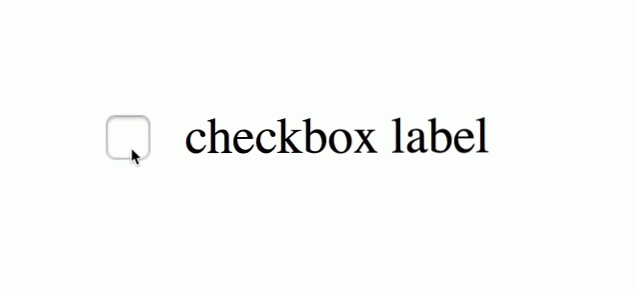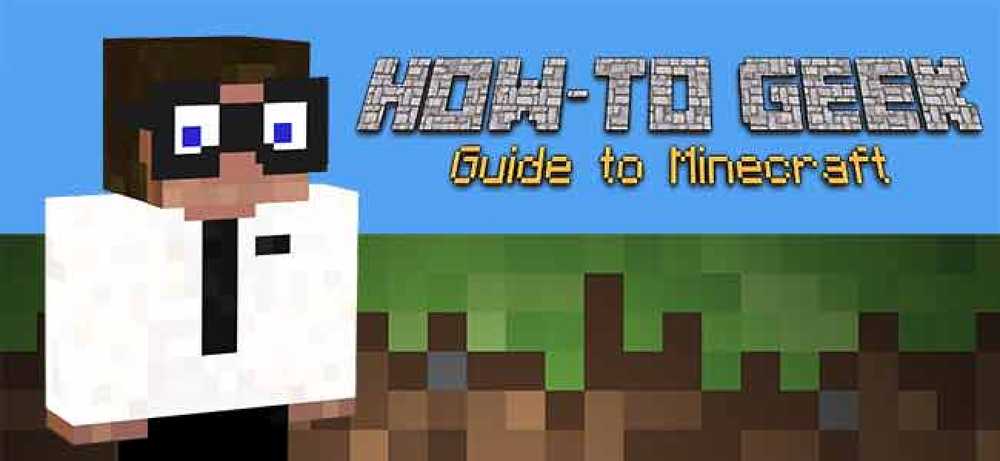เคล็ดลับและเทคนิคขั้นสูงเพื่อความเป็นส่วนตัวและความปลอดภัยออนไลน์ที่ดีขึ้น
ด้วยเครือข่ายโซเชียลและสถานที่มากมายที่จะใช้เวลาออนไลน์มันเป็นสิ่งสำคัญที่ควรระวัง มาตรการความปลอดภัยที่คุณสามารถทำได้ และ สิ่งที่ผิดพลาดที่ควรหลีกเลี่ยง. ด้วยการกำหนดค่าเริ่มต้นหุ้นของระบบและเบราว์เซอร์ของคุณคุณควรจะปลอดภัย แต่ไม่ว่าคุณจะเป็น ปลอดภัยพอ ขึ้นอยู่กับว่าคุณจริงจังกับความปลอดภัยและความเป็นส่วนตัวทางออนไลน์มากแค่ไหน.
ความต้องการของชั่วโมงคือการ ก้าวไปไกลกว่าความปลอดภัยแบบง่าย ๆ วัดและเลือกใช้เทคนิคขั้นสูงเพื่อเพลิดเพลินกับประสบการณ์ออนไลน์ที่ปลอดภัยและเป็นส่วนตัว นี่คือมาตรการความปลอดภัยที่คุณควรรู้และระวังเพื่อให้ตัวคุณปลอดภัยทางออนไลน์.
ตรวจสอบสัญญาณปากโป้งเสมอ
มีสัญญาณการบอกเล่าสองสามตัวที่บ่งบอกถึงปัญหาหรือบางสิ่งบางอย่างที่น่ารังเกียจกับเว็บไซต์.
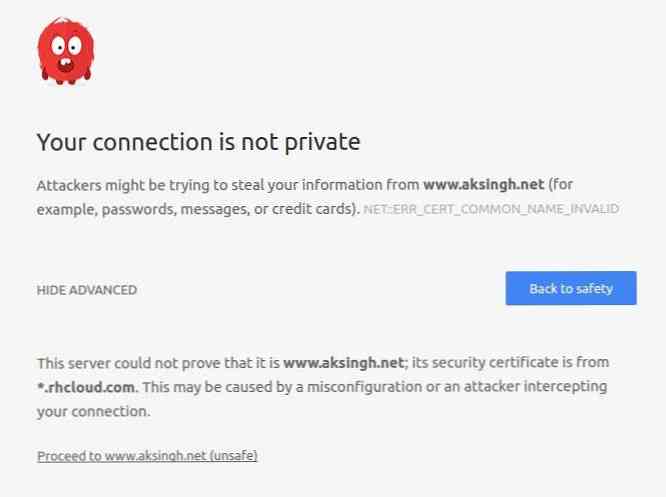
- ไอคอนรูปกุญแจ: กุญแจสีเขียวนั้นดี แต่สีอื่น ๆ (สีส้มสีเหลืองหรือสีแดง) บ่งบอกถึงปัญหา.
- HTTPS ในแถบที่อยู่: HTTPS หมายถึงไซต์นั้นอยู่ในการเชื่อมต่อที่ปลอดภัย (และปลอดภัยจากการสอดรู้สอดเห็น) ภายในเดือนมกราคม 2560 Chrome จะติดป้ายกำกับการเชื่อมต่อ HTTP ว่าไม่ปลอดภัย.
- การแจ้งเตือนฟิชชิงและมัลแวร์: การแจ้งเตือนดังกล่าวโดยเบราว์เซอร์หมายถึงเว็บไซต์ไม่ปลอดภัยในการเยี่ยมชมและจะต้องไม่ถูกดูในทุกกรณี.
- ไฟล์แนบที่น่าสงสัยในอีเมล: อีเมลที่มีไฟล์แนบที่น่าสงสัยน่าจะเป็นสแปมและอาจนำไปสู่การโจมตีแบบฟิชชิ่ง
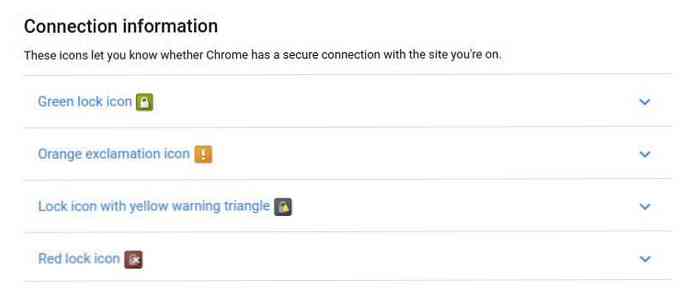
สิ่งเหล่านี้เป็นตัวบ่งชี้ว่าเว็บไซต์หรือหน้าเว็บที่คุณกำลังดูนั้นไม่ปลอดภัย / รู้ว่ามีมัลแวร์หรือถูกนำไปใช้ในทางที่ประสงค์ร้ายเช่นการโกงผู้คนการแฮ็คข้อมูลของพวกเขาเป็นต้น การจัดการรายละเอียดการชำระเงิน นำไปสู่การขโมยที่มีศักยภาพหรือการโจมตีอื่น ๆ.
อย่าแชร์ข้อมูลกับคนแปลกหน้าหรือเพื่อนใหม่
ด้วยการใช้งานเครือข่ายโซเชียลที่เพิ่มมากขึ้นเราจึงเสี่ยงต่อการเกินกว่าที่ควรจะเป็น หากเราไม่ระวังสิ่งนี้อาจนำไปสู่ปัญหาการโจรกรรมข้อมูลส่วนตัวหรือคดีสะกดรอยตาม หากคุณไม่คุ้นเคยกับการตั้งค่าความเป็นส่วนตัวหรือความปลอดภัยนี่คือเครื่องมือและโพสต์ที่มีเคล็ดลับที่คุณสามารถใช้เพื่อกำหนดการตั้งค่าความเป็นส่วนตัวในเครือข่ายสังคมยอดนิยม.
- Facebook: การตรวจสอบความเป็นส่วนตัว, เคล็ดลับความปลอดภัย, พื้นฐานความเป็นส่วนตัว, 5 การตั้งค่าความเป็นส่วนตัวของ Facebook ที่คุณควรรู้, วิธีการใช้การตั้งค่าความเป็นส่วนตัวของ Mystifying Facebook
- Twitter: การปกป้องทวีตเคล็ดลับความปลอดภัยของบัญชีทวิตเตอร์และเคล็ดลับความปลอดภัย
- Google+: คุณแบ่งปันข้อมูลความปลอดภัยของ Google+ ความเป็นส่วนตัวและความปลอดภัยอย่างไร
- LinkedIn: การตั้งค่าบัญชีและความเป็นส่วนตัว, 5 วิธีในการปกป้องบัญชี LinkedIn ของคุณ, 6 เคล็ดลับความปลอดภัยและความเป็นส่วนตัวเพื่อช่วยคุณจัดการกับวิกฤตความปลอดภัยในปัจจุบันของ LinkedIn
มีที่อยู่อีเมลสำรองเสมอ
การขายที่อยู่อีเมลและข้อมูลส่วนบุคคลนั้นออนไลน์อาละวาดไม่ใช่เรื่องง่ายที่จะค้นหา นอกเหนือจากกรณีการแฮ็คนั้นยังนำไปสู่การเปิดเผยข้อมูลผู้ใช้ที่เกี่ยวข้องกับบัญชีออนไลน์ นี่คือที่ที่มีอีเมลสำรองสามารถใช้งานได้.
การใช้เพียงอีเมลเดียวในทุกที่อาจช่วยให้ผู้ประสงค์ร้ายได้ถือครองและกำหนดเป้าหมายอีเมลสำหรับการขโมยสแปมหรือการระบุตัวตน มันเป็นความคิดที่ดี มีอีเมลสำรองสำหรับ ส่งจดหมายไปยังคนแปลกหน้าสมัครจดหมายข่าวหรือกรอกแบบฟอร์มที่เว็บไซต์ที่ไม่รู้จักหรือไม่น่าเชื่อถือ.
อีเมลฉบับที่สองนี้ได้รับจดหมายขยะหรืออีเมลที่ไม่ต้องการทั้งหมดในขณะที่อีเมลทางการยังคงสะอาดและไม่เปิดเผย นอกจากนี้คุณยังสามารถ ส่งต่ออีเมลสำคัญ จากที่อยู่ที่สองไปยังอีเมลหลักของคุณและ ตั้งค่าตัวกรองเพื่อเก็บจดหมายเหล่านั้นไว้ในโฟลเดอร์แยกต่างหาก.
เพียงเพิ่มอีเมลที่สองไปยังบัญชีอีเมลแรก (ใช้ SMTP) และส่งอีเมลเป็นอีเมลที่สองโดยตรงจากอีเมลอย่างเป็นทางการของคุณเท่านั้น ทางของคุณ บัญชีอีเมลหลักได้รับการจัดการอย่างดี, ปลอดจากสแปมและคุณไม่จำเป็นต้องลงชื่อเข้าใช้บัญชีอื่นเพื่อทำงานที่ปลอดภัยน้อยลง.
สำหรับการสร้างบัญชีอีเมลด้านข้างหรือชั่วคราวคุณสามารถใช้หนึ่งในผู้ให้บริการอีเมลยอดนิยมหรือไปที่ผู้ให้บริการอีเมลชั่วคราว / ไม่ระบุชื่อ:
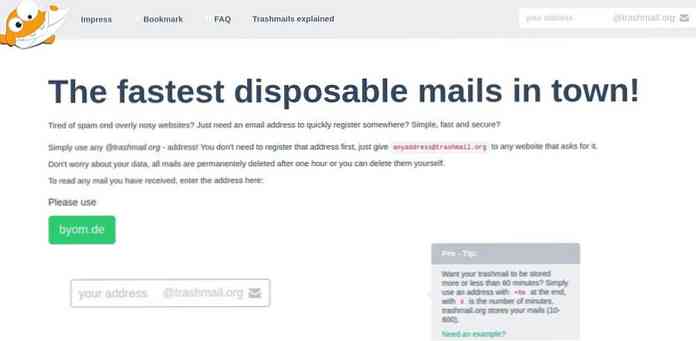
- Zoho Mail: หนึ่งในผู้ให้บริการอีเมลชั้นนำที่คุณสามารถสร้างบัญชีแยกต่างหากสำหรับการส่งอีเมลของบุคคลที่สาม [เกี่ยวกับ¢Â 'Â' ลงทะเบียน Zoho Mail]
- AOL Mail: หนึ่งในผู้ให้บริการอีเมลที่เก่าแก่ที่สุดและเชื่อถือได้ซึ่งอนุญาตให้สร้างที่อยู่อีเมลและชื่อแทน [เกี่ยวกับ¢สร้างชื่อผู้ใช้ AOL]
- Trashmail: ผู้ให้บริการอีเมลชั่วคราวแสนง่ายที่ไม่ขอให้คุณลงทะเบียนที่อยู่คุณเพียงแค่ใช้ [เกี่ยวกับ | ใช้ถังขยะ]
- จดหมายที่ไม่ระบุชื่อ HMA: ให้คุณสร้างบัญชีอีเมลที่สามารถหมดอายุได้ซึ่งต้องมีข้อมูลส่วนบุคคลเป็นศูนย์จากคุณ [เกี่ยวกับ | ลงทะเบียนเพื่อรับจดหมายนิรนาม]
รวมทั้งยังมี เคล็ดลับและแบบฝึกหัดสำหรับการจัดการกล่องจดหมายของคุณ ด้วยรหัสอีเมลหลายรหัสในกล่องจดหมายเดียวสำหรับผู้ให้บริการอีเมลยอดนิยม:
- วิธีส่งต่ออีเมลใน Gmail, Outlook และ Yahoo Mail
- วิธีใช้ / กำหนดค่าตัวกรองใน Gmail, Outlook และ Yahoo Mail
- วิธีส่งอีเมลจากที่อยู่อีเมลอื่นหรือสำรองหรือใช้นามแฝงใน Gmail, Outlook และ Yahoo Mail
หลีกเลี่ยงการเข้าสู่บัญชีส่วนบุคคลในที่ทำงาน
การแยกธุรกิจและการพักผ่อนออกจากกันเป็นความคิดที่ดีเสมอโดยเฉพาะอย่างยิ่งเมื่อต้องทำกับบัญชีส่วนบุคคลในที่ทำงาน. หลีกเลี่ยงการใช้ที่อยู่อีเมลส่วนตัวของคุณในที่ทำงาน และ อย่าเข้าถึงบัญชีส่วนตัวเช่นบัญชีธนาคารของคุณในที่ทำงาน.
หากคุณจำเป็นต้องเข้าถึงบัญชีส่วนตัวของคุณไม่ว่าด้วยเหตุผลใดก็ตามโปรดอย่าลืม ทำการตรวจสอบความปลอดภัย ใช้มัลแวร์ ยิ่งกว่านั้นหากคุณเป็นเจ้าของหรือผู้ดูแลระบบของคุณและมองหาโปรแกรมที่น่าสงสัย (แม้ว่าจะเป็นการยากที่จะหาซอฟต์แวร์ติดตามได้อย่างง่ายดาย.
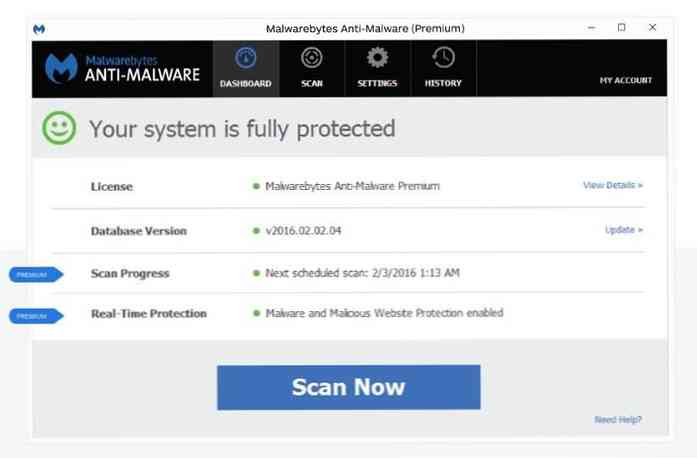
ในฐานะที่เป็นโซลูชันทางเลือกคุณสามารถทำได้ตลอดเวลา ใช้สมาร์ทโฟนของคุณควบคู่ไปกับดาต้าแพ็ค เพื่อส่งอีเมลส่วนตัวโดยไม่ได้รับการติดตาม แต่อย่างใดโดยนายจ้างของคุณ หากคุณใช้งาน WiFi เดียวกันกับนายจ้างของคุณ พิจารณาใช้ Tor หรือ VPN (อธิบายด้านล่าง) หรือเข้ารหัสเนื้อหาจดหมายเพื่อความปลอดภัย (อธิบายไว้ด้านล่างด้วย).
เปิดใช้งานการรับรองความถูกต้องด้วยสองปัจจัย
การรับรองความถูกต้องด้วยสองปัจจัยคือกลไกความปลอดภัยที่ขอ คีย์ที่สองหรือวลีรหัสผ่าน นอกเหนือจากการ รหัสผ่าน. ระบบรักษาความปลอดภัยขั้นสูงใช้งานกันมานาน (ในรูปของ RSA hard tokens) แต่ตอนนี้มันถูกสร้างขึ้นและ ส่งผ่านข้อความหรืออีเมล หรือ สร้างขึ้นโดยใช้แอพอัจฉริยะ.
การรับรองความถูกต้องด้วยสองปัจจัยทำให้ผู้สอดแนมไม่สามารถเข้าถึงบัญชีออนไลน์ของคุณได้แม้ว่าพวกเขาจะได้รับรหัสผ่านของคุณก็ตาม โปรดทราบว่าไม่รองรับทุกเว็บไซต์หรือบริการอย่างไรก็ตามผู้ให้บริการที่ได้รับความนิยมจำนวนมากใช้คุณสมบัติความปลอดภัยนี้ (ดูด้านล่าง).
- Google: ส่งรหัสยืนยัน 6 หลักโดยใช้ข้อความตัวอักษรหรือสามารถสร้างรหัสเดียวกันได้ผ่านแอป Authenticator ดาวน์โหลด | วิธีเปิดใช้งาน]
- Facebook: มันเป็นที่รู้จักกันน้อย¢Â ?? ??การอนุมัติการเข้าสู่ระบบฟีเจอร์ 'ส่งรหัส PIN 6 หลักผ่าน SMS เมื่อมีคนพยายามลงชื่อเข้าใช้จากเครื่องใหม่ [เกี่ยวกับ | วิธีเปิดใช้งาน]
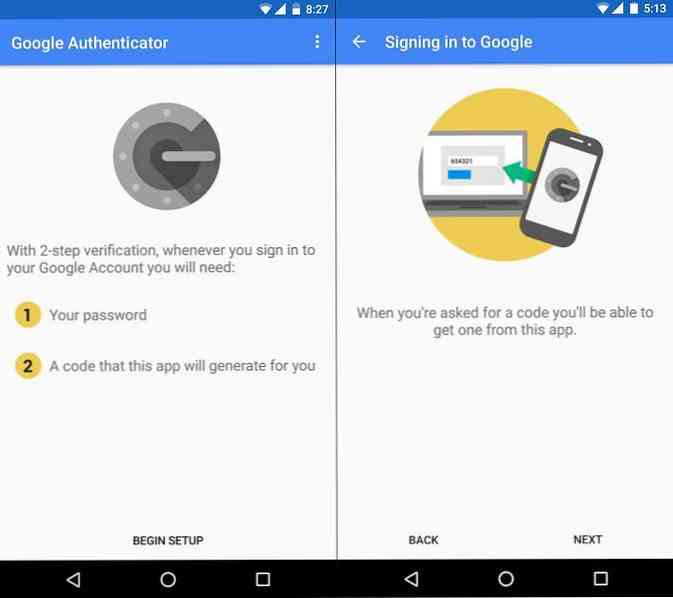
ใช้ Tor หรือบริการ VPN
ยอดหินของภูเขา เป็น เราเตอร์การจราจรออนไลน์และเข้ารหัส, ให้ทุกคนเชื่อว่าคุณกำลังใช้เว็บจากที่ต่าง ๆ และเข้ารหัสการรับส่งข้อมูลของคุณให้เป็น ป้องกันตา prying.
VPN เป็นตัวเข้ารหัสการรับส่งข้อมูลสำหรับการปลอมแปลงและรักษาความปลอดภัยให้กับข้อมูลบนเว็บของคุณ หลีกเลี่ยงการติดตามและการเซ็นเซอร์ จากแฮกเกอร์นายจ้างผู้ให้บริการอินเทอร์เน็ตและรัฐบาล.
ใช้ Tor หรือ VPN ป้องกันบุคคลที่สามจากการตรวจสอบกิจกรรมของคุณ และ ช่วยให้คุณปลอดภัยจากแฮ็คและการโจมตีประเภทต่างๆ. ทั้งเทคโนโลยี กำหนดเส้นทางเซสชันทางเว็บของคุณภายในอุโมงค์ที่เข้ารหัส เพื่อปกป้องความเป็นส่วนตัวของคุณ.
ใคร ๆ ก็นึกถึงอุโมงค์นี้ว่าเป็นสายโทรศัพท์ส่วนตัวที่เป็นเจ้าของระหว่างคุณกับเครือข่าย Tor หรือผู้ให้บริการ VPN สิ่งนี้รับประกันว่าไม่มีบุคคลอื่นสามารถตรวจสอบหรือติดตามกิจกรรมออนไลน์ของคุณหรือดูข้อมูลของคุณ.
ตรวจสอบวิธีการดาวน์โหลดและติดตั้ง Tor หรือ VPN ยอดนิยมได้จากด้านล่าง:
- Tor: เพียร์ทูเพียร์, เราเตอร์ปริมาณการใช้งานฟรีสำหรับและโดยผู้ที่ชื่นชอบความเป็นส่วนตัว [เกี่ยวกับ | ดาวน์โหลด | ติดตั้งอย่างไร]
- CyberGhost: บริการ VPN ที่เป็นที่นิยมและฟรีเป็นที่รู้จักและไว้วางใจในคุณภาพ ดาวน์โหลด | ติดตั้งอย่างไร]
- Spotflux: ผู้ให้บริการ VPN ฟรีที่มีคุณสมบัติการบล็อก adblock และการบีบอัดข้อมูล [เกี่ยวกับ | ดาวน์โหลด | ติดตั้งอย่างไร]
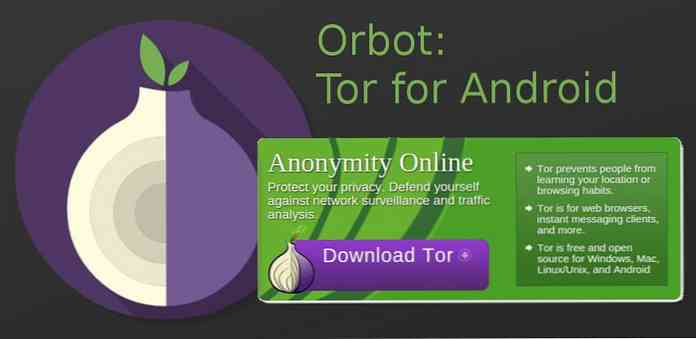
เข้ารหัสทุกอย่าง
การเข้ารหัสบรรจุข้อมูลส่วนตัวรวมถึงรหัสผ่านการเงินรูปภาพและวิดีโอภายในคอนเทนเนอร์ที่มีการป้องกันด้วยรหัสผ่านที่ใช้งานได้เช่น¢Â ?? ??กล่องที่มีล็อค' กล่องที่ถูกล็อคนั้นสามารถ เปิดโดยคุณและบุคคลที่ได้รับอนุญาตเท่านั้น (มีรหัสผ่าน) วิธีนี้จะช่วยให้คุณสื่อสารเป็นส่วนตัวและหลีกเลี่ยงการโจมตีหรือขโมยแบบต่างๆ.
ตรวจสอบเครื่องมือบางอย่างที่ช่วยให้คุณสามารถเข้ารหัสอีเมล, IM, เอกสารออนไลน์, ข้อมูลบนที่เก็บข้อมูลบนคลาวด์และอื่น ๆ :
- Tutanota: ได้รับแรงบันดาลใจจากหลักการ FOSS ให้บริการอีเมลที่เข้ารหัสฟรีโดยสมบูรณ์นอกกรอบ [เกี่ยวกับ | ลงชื่อ]
- Hushmail: มอบคุณสมบัติความปลอดภัยที่ได้รับการปรับปรุงเพื่อให้อีเมลของคุณปลอดภัยและได้รับการป้องกัน (รวมถึงไฟล์แนบ) [เกี่ยวกับ | ลงทะเบียนฟรี]
- ChatCrypt: เข้ารหัสข้อความของคุณทำให้ผู้เข้าร่วมสามารถอ่านได้โดยใช้รหัสลับเดียวกัน [เกี่ยวกับ | มันทำงานอย่างไร]
- Cyph: แอพ Messenger ในเบราว์เซอร์ฟรีพร้อมการเข้ารหัสแบบครบวงจรในตัวสำหรับการสนทนาส่วนตัวที่เข้ารหัส [เกี่ยวกับ | วิธีใช้]
- DocSecrets: ส่วนเสริมสำหรับ Google เอกสารที่เข้ารหัสข้อมูลที่ละเอียดอ่อน (เช่นรหัสผ่าน) และไฮไลต์ข้อความลับ [เกี่ยวกับ | ดาวน์โหลด | วิธีใช้]
- Cryptomator: เครื่องมือเข้ารหัสฝั่งไคลเอ็นต์ฟรีเพื่อเข้ารหัสไฟล์ของคุณก่อนที่จะส่งหรือเก็บไว้ในที่เก็บข้อมูลบนคลาวด์ออนไลน์ [เกี่ยวกับ | วิธีใช้ | Download]
- SecureGmail: เครื่องมือฟรีจาก Streak ในการส่งอีเมลที่เข้ารหัสโดยใช้ Gmail ที่คุณชื่นชอบ (ระบบจะขอรหัสผ่านให้อ่าน) [เกี่ยวกับ | วิธีใช้ | Download]
- Mailvelope: เครื่องมือการเข้ารหัสเมลแบบโอเพนซอร์สที่ใช้งานได้กับ Gmail, Outlook, Yahoo Mail และอื่น ๆ เพียงไม่กี่ [เกี่ยวกับ | ดาวน์โหลด | วิธีใช้]
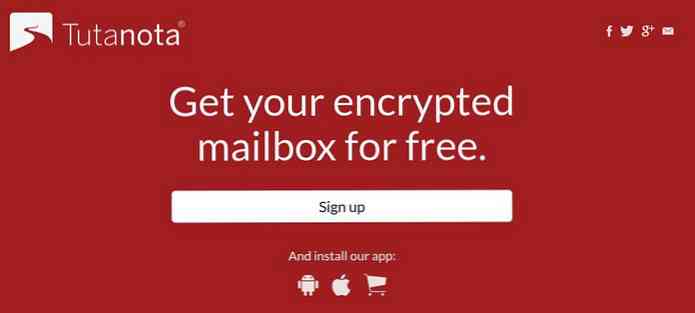
ใช้ tracki - Ghostery: ปกป้องคุณจากเครื่องมือติดตามที่ไม่รู้จักและให้พลังในการจัดการข้อมูลส่วนตัวของคุณ [เกี่ยวกับ | Download]
- ยกเลิกการเชื่อมต่อ: รองรับการค้นหาและค้นหาแบบส่วนตัวและป้องกันมัลแวร์และแอดแวร์จากเว็บไซต์เพื่อติดตามกิจกรรมของคุณ [เกี่ยวกับ | ดาวน์โหลด | วิธีใช้]
- Adblock Plus: บล็อกเครื่องมือติดตามโฆษณาที่น่ารำคาญโดเมนที่ถูกบุกรุกป๊อปอัปเช่นเดียวกับโฆษณาวิดีโอต่าง ๆ ขณะที่ท่องเว็บ [เกี่ยวกับ | Download]
- แบดเจอร์ความเป็นส่วนตัว: บล็อกโฆษณาสอดแนมและเครื่องมือติดตามที่มองไม่เห็นจากการติดตามการกระทำออนไลน์ของคุณ (และมาจาก EFF) [เกี่ยวกับ | Download]
ปลั๊กอินของ ng-blocker
ปลั๊กอินตัวติดตามตัวติดตามเป็นส่วนเสริมของเบราว์เซอร์ที่ช่วยคุณได้ กำจัดเครื่องมือติดตามออนไลน์, เอเจนซี่โฆษณาและองค์กรอื่น ๆ ที่ติดตามและฟีดข้อมูลของคุณ ติดตามดังกล่าว เก็บบันทึกทุกสิ่งที่คุณทำทางออนไลน์ (เว็บไซต์ใดที่คุณเยี่ยมชมสิ่งที่คุณทำการค้นหาโฆษณาที่คุณคลิกเป็นต้น).
การใช้ปลั๊กอินตัวติดตามการติดตามหรือตัวบล็อกโฆษณาในเบราว์เซอร์ของคุณช่วยให้คุณ ท่องเว็บแบบส่วนตัว ไม่มีใครติดตามกิจกรรมออนไลน์ของคุณเพื่อหาผลกำไรทางการเงิน มันยัง ลดเวลาในการโหลดหน้า และ บันทึกแบนด์วิดธ์อินเทอร์เน็ตของคุณ (โดยอัตราส่วนขนาดเล็กแม้ว่า).
ค้นหาลิงค์ด้านล่างเพื่อดาวน์โหลดและตั้งค่าปลั๊กอินข้ามเบราว์เซอร์ข้ามแพลตฟอร์มดังกล่าว:
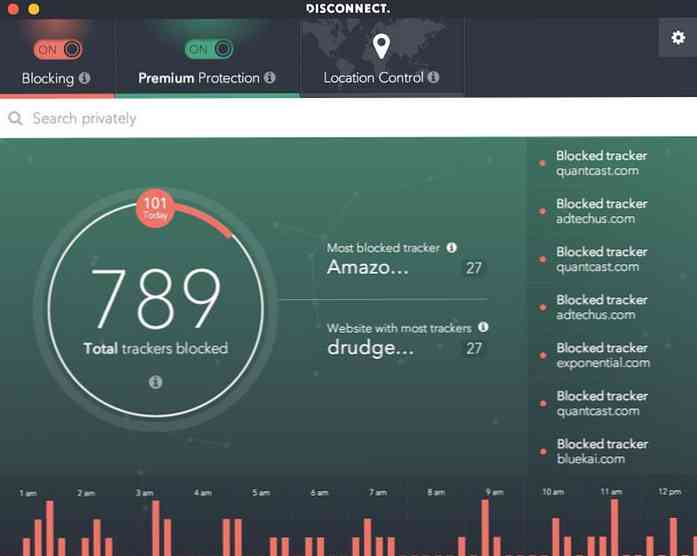
ทำความเข้าใจกับคุกกี้ของเบราว์เซอร์
ไซต์ส่วนใหญ่ติดตั้งคุกกี้ในเบราว์เซอร์ของคุณซึ่ง ได้แก่ ใช้สำหรับติดตามเซสชันของคุณ ข้อมูลและข้อมูลการเข้าสู่ระบบของผู้ใช้ตราบใดที่คุณเรียกดูเว็บไซต์เดียวกัน.
คุกกี้บางตัวก็ใช้ทำเช่นกัน การติดตามข้ามไซต์, เพื่อให้บริการแอดแวร์และแสดงป๊อปอัปที่น่ารำคาญ น่าเสียดายที่แฮ็กเกอร์สามารถขโมยข้อมูลเหล่านี้เพื่อเข้าถึงบัญชีที่คุณลงชื่อเข้าใช้.
ติดตั้งเครื่องมือจัดการคุกกี้
เพื่อป้องกันคุกกี้จากการติดตามข้อมูลของคุณหรือเปิดเผยข้อมูลที่สำคัญคุณจำเป็นต้อง จัดการคุกกี้ การใช้ เครื่องมือจัดการคุกกี้.
เครื่องมือดังกล่าวช่วยให้คุณสามารถควบคุมคุกกี้ทั้งหมดในเบราว์เซอร์ - ดูจัดการหรือล้าง / ลบ ด้วยการจัดเก็บคุกกี้ที่ถูกต้องและลบคุกกี้ที่น่าสงสัยหรือละเอียดอ่อนทั้งหมด (ที่เก็บข้อมูลการเข้าสู่ระบบหรือบัญชี) คุณสามารถมั่นใจได้ว่าพวกเขาจะไม่ทำลายความปลอดภัยของข้อมูลหรือบัญชีที่เข้าสู่ระบบ.
- ผู้จัดการคุกกี้: Add-on ของ Google Chrome ที่ให้คุณเพิ่มแก้ไขและลบคุกกี้ผ่านแถบเครื่องมือ [เกี่ยวกับ | Download]
- Firebug: Firefox add-on ที่จัดการคุกกี้ในเบราว์เซอร์ของคุณและช่วยกรองและลบออกได้อย่างง่ายดาย [เกี่ยวกับ | ดาวน์โหลด | ติดตั้งอย่างไร]
- IECookiesView: เครื่องมือของบุคคลที่สามที่ให้รายละเอียดคุกกี้ทั้งหมดใน Internet Explorer และช่วยเหลือคุณในการจัดการ [เกี่ยวกับ | Download]
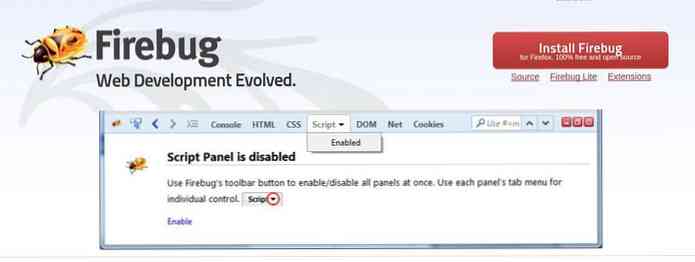
คุณคิดว่าการใช้ประสบการณ์ออนไลน์ของคุณปลอดภัยหรือไม่? คุณรู้เคล็ดลับใด ๆ เพิ่มเติม? กรุณาแบ่งปันความรู้และประสบการณ์ของคุณกับเราผ่านส่วนความเห็นด้านล่าง.